Het afspelen van verschillende mediabestanden is een gedoe als je geen idee hebt welke mediaspeler je moet gebruiken, toch? Welnu, nadat u dit informatieve bericht heeft gelezen, zal uw bezorgdheid over het afspelen van mediabestanden verdwijnen. Terwijl u leest, krijgt u kennis van de MediaMonkey-software. Het is het programma dat u kunt gebruiken om mediabestanden effectief en direct af te spelen. Daarnaast zul je nog meer geweldige mediaspelers ontdekken die een uitstekend alternatief kunnen zijn MediaMonkey.
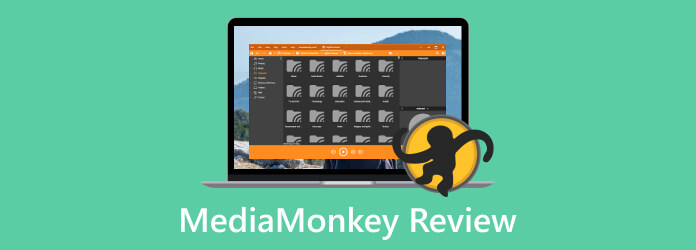
Deel 1. Overzicht van MediaMonkey
Wat is MediaMonkey?
De MediaMonkey is een offline mediaspeler die beschikbaar is op Windows- en Android-apparaten. Een van de belangrijkste mogelijkheden is het afspelen van video's van verschillende platforms. Het omvat cloud, lokale mappen, harde schijven, schijven en online. De software ondersteunt ook duizenden videobestanden, wat handig is voor alle gebruikers. Het ondersteunt MP4, MKV, WMV, AVI, MOV en meer. Om meer functies te ervaren, kunt u MediaMonkey uitproberen door deze op uw computer te downloaden.
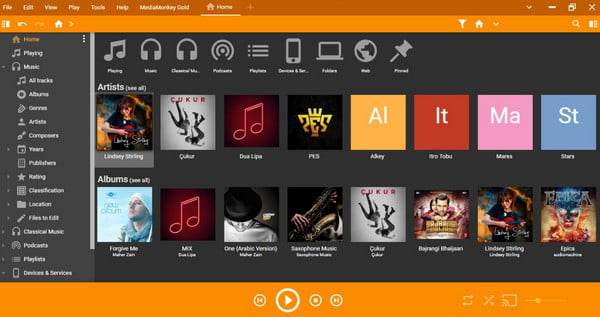
MediaMonkey-prijzen
De offline software biedt een gratis MediaMonkey-download. Daarmee kun je de mediaspeler bedienen en de mogelijkheden ervan optimaal ervaren. Er is ook een verbeterde versie, die bekend staat als Versie 5 Gold, die $ 24.9 kost. Als u levenslange toegang tot het offline programma wilt, kunt u een Lifetime Gold-abonnement kopen voor slechts $ 49.95.
Platform: Windows, Android.
Algemene beoordelingen:
Interface:
Makkelijk te gebruiken:
Bewerkingsfuncties:
Vloeiende weergave:
VOORDELEN
- Het kan video's afspelen vanuit de cloud, lokale mappen, schijven, harde schijven en online.
- Het programma ondersteunt videobestanden zoals MP4, MOV, MKV, WMV, FLV en meer.
- Het heeft een gratis versie waarmee gebruikers de verschillende functies kunnen ervaren.
- De software heeft een verbeter- en bewerkingsfunctie voor het verbeteren van video's.
- De tool biedt een tag-editorfunctie.
NADELEN
- De interface van het programma is verwarrend en ingewikkeld.
- Het is alleen toegankelijk voor Windows- en Android-apparaten.
- Het aanschaffen van de geüpgradede versie van de tool is kostbaar.
- Het kan de bestanden wijzigen zonder toestemming van de gebruiker.
- De gratis versie heeft beperkte functies om te gebruiken.
Beste voor: Bekwame gebruikers
Tot slot
Met het volledige overzicht ontdek je dat MediaMonkey een uitstekende mediaspeler is die gemakkelijk talloze mediabestanden kan bevatten. Het stelt je ook in staat de video te verbeteren met behulp van de verbeterings- en bewerkingsfuncties. Zorg er echter voor dat u een ervaren gebruiker bent om het programma te bedienen, aangezien MediaMonkey een verwarrende interface heeft, waardoor het moeilijk te gebruiken is. Maar als u het programma wilt gebruiken, kunt u de gratis versie downloaden en meer over de mogelijkheden ervan gaan ontdekken.
Deel 2. Gedetailleerd overzicht van MediaMonkey
In dit deel geven we u een informatief overzicht van de MediaMonkey-software. We zullen de interface, prestaties en andere mogelijkheden ervan meenemen. Bekijk daarom de onderstaande informatie voor meer informatie.
User Interface
Wanneer u MediaMonkey start, kunt u de hoofdinterface tegenkomen. Vanuit de indeling kunt u diverse functies en mogelijkheden gebruiken en ervaren. De linkerinterface bevat alle informatie over verschillende bestanden. U kunt klikken op de muzieksectie, klassieke muziek, podcasts, classificatie en meer. De interface van het programma is echter niet zo eenvoudig te gebruiken. Daarom wordt aanbevolen dat beginners hulp van professionals zoeken bij het gebruik van het programma.
Performance
De MediaMonkey-software kan u tevreden stellen tijdens het gebruik. Het kan verschillende mediabestanden afspelen en in uw bibliotheek bewaren. Zo kun je op elk gewenst moment opnieuw zoeken en de gewenste bestanden afspelen. Ook bij het afspelen van video's zult u ervan genieten, omdat het programma het videobestand in een hoge videoresolutie kan afspelen.
Playback-instellingen
Bij het afspelen van video's van MediaMonkey zijn er verschillende afspeelinstellingen die u kunt gebruiken. Tijdens het kijken kun je video's afspelen en pauzeren wanneer je maar wilt. U kunt ook het videovolume aanpassen aan uw behoeften.
CD's rippen
De MediaMonkey kan cd's rippen, waardoor het krachtigere offline mediabestanden worden. Hiermee kun je cd's rippen en branden zonder dat je naar een ander programma hoeft te zoeken.
Deel 3. MediaMonkey gebruiken
In dit gedeelte leert u hoe u video's kunt afspelen wanneer u de MediaMonkey-software gebruikt. Kijk dus hieronder en ontdek hoe MediaMonkey werkt.
Stap 1.De eerste stap is downloaden MediaMonkey op uw Windows-computer. Volg daarna het installatieproces. Start het vervolgens om het gebruik van het programma te starten.
Stap 2.Klik in de linkerinterface op de Video sectie om alle video's van het programma te bekijken. Klik vervolgens met de rechtermuisknop op de video die u wilt afspelen en selecteer de Nu afspelen knop.
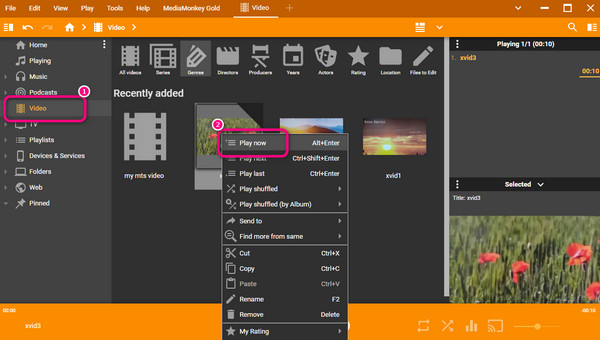
Stap 3.Daarna kun je alvast genieten van het bekijken van de video met behulp van de MediaMonkey-software. U kunt ook de afspeelinstellingen gebruiken om de video te pauzeren en af te spelen. Houd er rekening mee dat u MediaMonkey ook op Android kunt gebruiken.
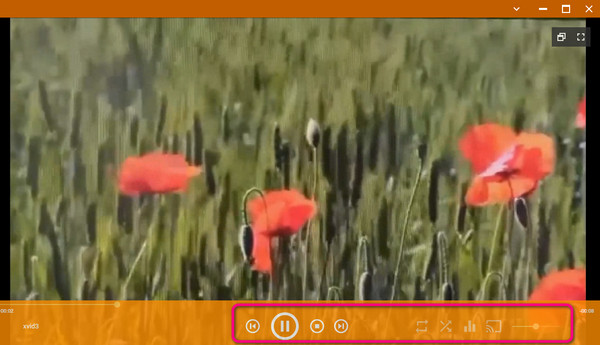
Deel 4. Beste alternatief voor MediaMonkey
Als u een ander programma wilt gebruiken dat dezelfde functies heeft als MediaMonkey, dan zijn wij hier om u de gewenste software te geven. Bekijk daarom de onderstaande details en ontdek alle MediaMonkey-alternatieven.
1. Blu-ray-speler
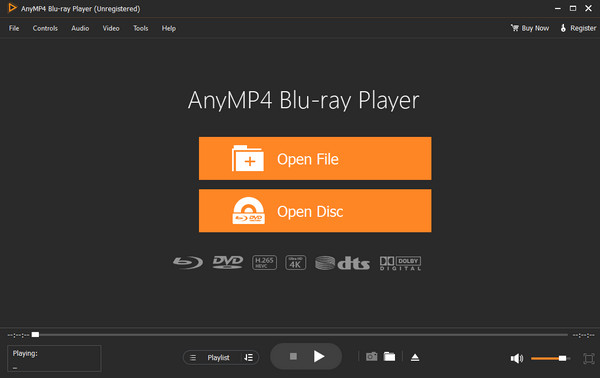
Het beste alternatief voor MediaMonkey is het Blu-ray-speler. Wat betreft het afspelen van de videobestanden met uw computer, kunt u het programma met succes gebruiken. Bovendien is de Blu-ray-speler, vergeleken met MediaMonkey, beschikbaar op zowel Windows als Mac. Daarnaast biedt het een eenvoudigere gebruikersinterface, waardoor het perfect is voor alle gebruikers. Bovendien ondersteunt het programma talloze videobestanden, zoals MP4, MOV, M4V, WMV, MKV en meer. Je kunt de video zelfs bewerken door de videokleur aan te passen, zodat het aantrekkelijk en bevredigend is om naar te kijken.
Gratis download
Voor ramen
Veilige download
Gratis download
voor MacOS
Veilige download
2. Foobar2000
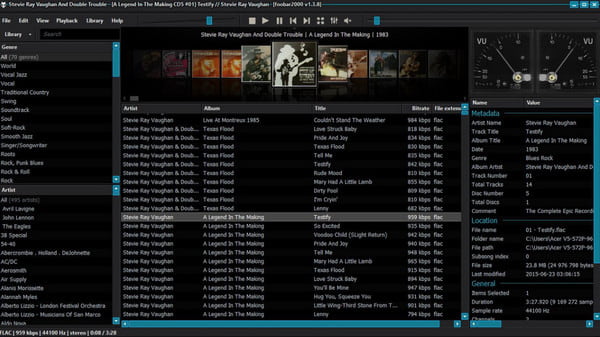
Een ander alternatief voor MediaMonkey is het Foobar2000. Met zijn hulp kunt u videobestanden in verschillende formaten afspelen. Ook is het programma perfect voor het afspelen van audiobestanden zoals AAC, MP3, FLAC, WAV en meer. Het heeft ook leuke functies, zoals het aanpassen van de interface, het rippen van audio-cd's en meer, waardoor het een nuttige offline software voor iedereen is. De Foobar-software heeft echter een nadeel dat u moet weten. Het programma is niet eenvoudig te gebruiken. De lay-outs hebben verwarrende functies, waardoor ze moeilijk te gebruiken zijn. Bovendien is het opzetten van het programma te ingewikkeld en duurt het te lang voordat je het kunt bedienen.
3. Jriver Media Center
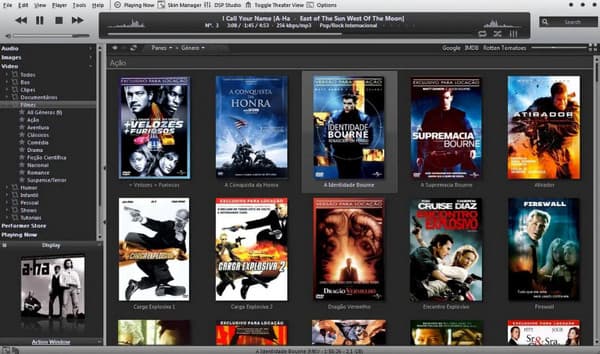
De Jriver Media Center is een van de mediaspelers u kunt deze bedienen voor het afspelen van video's, muziek, het bekijken van afbeeldingen en meer. Bovendien kun je de video zelfs in verschillende formaten bekijken, wat handig kan zijn voor gebruikers die verschillende video's hebben. Maar als u de gratis versie van de tool gebruikt, zijn er beperkte functies die u kunt gebruiken. Daarmee wordt aanbevolen om de software aan te schaffen om meer functies en functies te krijgen.
Deel 5. Veelgestelde vragen over MediaMonkey Review
-
Is MediaMonkey goed?
Ja natuurlijk. De MediaMonkey is goed, vooral bij het afspelen van verschillende bestanden. U kunt zelfs het gewenste bestand afspelen vanaf verschillende platforms, zoals op een lokale map, in de cloud, op de harde schijf, online en op schijf.
-
Is MediaMonkey gratis?
U kunt de gratis versie van de MediaMonkey-software gebruiken. Er zijn echter beperkte functies die u kunt gebruiken. Dus als u meer functies wilt, kunt u het beste de betaalde versie van de software kopen.
-
Is MediaMonkey goud de moeite waard?
Ja dat is zo. Vergeleken met de gratis versie van MediaMonkey kan MediaMonkey gold meer functies bieden om van te genieten. U kunt cd's rippen en verschillende bestanden naar andere bestandsindelingen converteren.
-
Is MediaMonkey veilig?
Ja dat is zo. Het MediaMonkey-programma zorgt ervoor dat uw mediabestanden veilig zijn en niet zichtbaar zijn voor andere gebruikers. Ook de software
Afsluiten
De MediaMonkey software kan u helpen uw bestanden effectief af te spelen. Als je meer wilt weten over het programma, kun je deze blog lezen, waarin alle informatie wordt besproken die je nodig hebt. Bovendien biedt de post de beste alternatieven voor MediaMonkey. Maar als u de voorkeur geeft aan een offline programma met een eenvoudige interface die u met alles kan helpen, gebruik dan de Blu-ray-speler.
Meer van Blu-ray Master
- KMPlayer voor Mac met de 5 beste KMPlayer-alternatieven om te gebruiken
- JW Player: volledige informatie met het beste alternatief
- Een onbevooroordeelde beoordeling en complete gids over KMPlayer
- 6 beste 3D Blu-ray-spelers beoordelingen | Hardware software
- VLC Media Player Review - Best Cross Platform Multimedia Player
- Tutorial om 4K Ultra HD Blu-ray-films te bekijken met gratis Blu-ray-speler
Video Player
Plex-alternatief BSPlayer-recensie MediaPortal-recensie Plex Mediaspeler JW Player-recensie 5KPlayer-recensie KMPlayer voor Mac MediaMonkey-recensie OMXPlayer-recensie Mplayer-recensie SMPlayer-recensie VLC Media Player recensie PowerDVD-recensie Mpv-speler recensie JRiver Media Center-recensie IINA-recensie Kodi-recensie UMPlayer-recensie VLC alternatief SiriusXM Spelerrecensie RealPlayer-recensie

